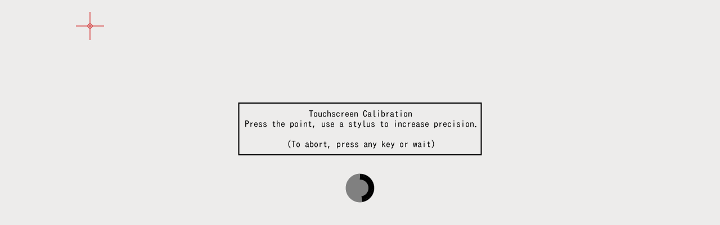LOOX P(LIFEBOOK P8270)にArch Linuxをインストールしたところ、このPCの特徴であるタッチパネルは一応動作しているものの、タッチ位置がかなりずれている状態になってしまっていた。最終的に解決することができたのでメモ。他のタッチパネル搭載機種にも流用可能。
xinput_calibratorをインストール
AURよりxinput_calibratorをインストールします。yaourtがインストールされている前提で進めます。ターミナルを開き、
$ yaourt -S xinput_calibrator
と入力し、指示に従ってインストール。
設定ファイルを生成・保存
インストールが終わったらターミナルより、
$ xinput_calibrator
と実行して先程インストールしたキャリブレーションツールを起動します。
私はデスクトップ環境にMATEを採用していますが、この環境ですと、メニューのシステム>システム管理にメニューが作成されていました。ほとんどのデスクトップ環境でメニューが現れるはずなので、そちらから起動してもOKです。
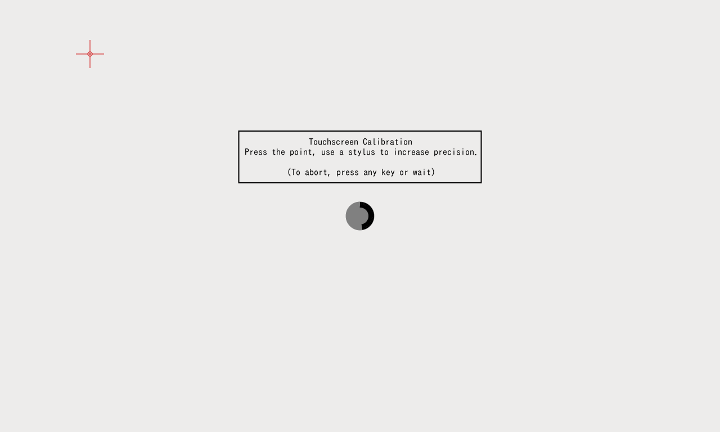
ツールを起動するとこのような味気ない補正画面が表示されます。赤いポイントの中心を何度かタッチしていくと設定ファイルが生成されます。
何もタッチしないまま一定時間が過ぎるとタイムアウトしてしますので注意してください。
途中で失敗してしまった場合ややっぱりやめたくなった場合はタイムアウトを待つか何かキーボードのキーを押すと中断して元の画面に戻ります。
画面タッチを終えると端末内にずらずらと設定ファイルが出力されます。私の場合は以下のようになりました。
Section "InputClass" Identifier "calibration" MatchProduct "Fujitsu Component USB Touch Panel" Option "Calibration" "90 3887 336 3976" EndSection
これを /usr/share/X11/xorg.conf.d/ に拡張子confの適当な名前で保存します。私は「99-touchpanel.conf」としました。
最後にXを再起動して完了です。よく分からなければOSごと再起動すればOKです。お疲れ様でした。